聊斋连城讲的是什么聊斋连城的故事
2023-11-19 00:19:23
手机如何连接u盘(如何将手机上的照片传到u盘)
手机如何连接U盘
随着科技的进步,手机已经成为我们生活中不可或缺的一部分。虽然手机可以存储大量的照片、视频和文件,但有时候我们仍然需要额外的存储空间。这时候,连接U盘就是一个不错的选择。下面我将介绍一些方法,帮助你将手机和U盘连接起来。
第一种方法是使用OTG(On-The-Go)线缆。OTG线缆是一种特殊的USB线缆,其中一头是Micro USB接口(适用于大多数Android手机),另一头是USB接口。将OTG线缆连接到您的手机上后,您可以将U盘连接到USB接口上。大多数Android手机都支持OTG功能,一旦连接完成,您就可以在手机文件管理器中直接访问U盘中的文件了。
第二种方法是通过使用无线存储设备。有一些U盘或硬盘可以通过WiFi或蓝牙与手机进行连接。您可以在应用商店中搜索并下载相应的应用程序或固件来实现连接。一旦连接成功,您可以通过应用程序浏览和管理U盘中的文件。
第三种方法适用于iPhone用户。由于iPhone没有直接的USB接口,您可以购买一个专门为iPhone设计的闪存设备。这种设备类似于U盘,但是有一个自带的Lightning接口,可以直接连接到iPhone上。您可以使用相应的应用程序来访问和管理手机和设备之间的文件传输。
无论哪种方法,您都可以轻松将手机和U盘连接起来,扩展您的存储空间。但请注意,在使用U盘之前,确保它的文件系统格式是与您的手机兼容的,并备份您重要的数据,以防数据丢失。
连接手机和U盘非常简单,只需要一些常见的设备或应用程序。无论是Android手机还是iPhone,都有自己适用的连接方法。通过连接U盘,您可以方便地在手机上浏览和管理文件,提高工作和生活效率。

如今,手机已经成为我们生活中必不可少的一部分。我们使用手机拍摄了很多珍贵的照片,但是手机的储存空间有限,所以我们常常需要将照片传输到其他设备上,如U盘。那么,如何将手机上的照片传到U盘呢?
确保你的手机和U盘都具备OTG功能。OTG(On-The-Go)技术可以让手机充当USB主机,连接到其他USB设备上。
接下来,您需要购买一个OTG数据线。这样的数据线一头是USB接口,一头是Micro USB接口或Type-C接口(根据手机的型号而定)。将数据线的USB接口插入U盘的接口,将Micro USB或Type-C接口插入手机。
当连接完成后,手机会自动弹出“连接到USB设备”或类似提示。打开文件管理器,找到您想要传输的照片。长按照片,选择复制或剪切。接下来,打开U盘的文件夹,将照片粘贴到文件夹中。
在传输完所有照片后,确保安全地断开连接。在手机上关闭文件管理器,然后从手机和U盘上分别拔出OTG数据线。
总体而言,通过OTG功能和OTG数据线,我们可以很方便地将手机上的照片传输到U盘上。这不仅可以释放手机的储存空间,还可以将珍贵的照片备份到其他设备上,确保其安全性。希望这些步骤对你有所帮助!

OPPO手机OTG使用方法
OPPO手机是一款功能强大的智能手机,其中之一的特色功能就是支持OTG(On-The-Go)功能。OTG功能可以方便用户将手机与其他外部设备连接,使手机具备更多的扩展性。下面是关于如何使用OPPO手机的OTG功能的一些方法和建议。
您需要一个OTG适配器。这个适配器可以将您的OPPO手机连接到其他外部设备,如USB闪存驱动器、鼠标、键盘或游戏手柄等。确保您的OTG适配器是与您的OPPO手机兼容的。
接下来,您需要将OTG适配器插入您的OPPO手机的Type-C或Micro USB接口。一旦插入,您的OPPO手机将自动识别连接的外部设备。
在连接外部设备后,您可以通过选择系统通知栏中的“USB设备连接”选项来访问设备。点击这个选项,您将看到一个弹出窗口显示连接的设备。您可以选择浏览文件夹或使用应用程序打开设备中的文件。
例如,您可以使用OTG功能通过连接USB闪存驱动器来传输文件。只需将闪存驱动器插入OTG适配器,然后在系统通知栏中选择“USB设备连接”选项。接下来,您可以选择要访问的文件夹,并使用文件管理器或相关应用程序来复制、删除或编辑文件。
此外,OTG功能还可以用于连接其他外部设备,如键盘或鼠标。通过连接这些设备,您可以更方便地进行文字输入或使用以前在OPPO手机上不可用的游戏手柄。
然而,请注意,OTG功能在使用时需要保持手机电量充足,否则可能会影响外部设备的正常工作。因此,在打开OTG功能之前,确保您的OPPO手机有足够的电量。
OPPO手机的OTG功能为用户提供了更多的便利和扩展性。通过连接外部设备,用户可以在手机上执行更多功能,如传输文件、使用键盘和鼠标,或玩游戏。如果您是一位OPPO手机用户,不妨尝试一下OTG功能,提升您的手机使用体验吧!
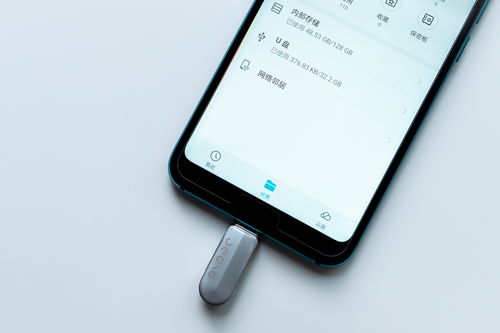
华为手机外接U盘如何使用
随着手机功能的不断提升,华为手机已经具备了很多传统电脑的功能,其中包括外接U盘的功能。通过使用外接U盘,我们可以方便地在手机上存储和传输各种文件。下面,让我们一起来了解一下华为手机外接U盘的使用方法。
确保你的华为手机支持外接U盘功能。大部分华为手机型号都支持OTG(On-The-Go)功能,这意味着你可以通过手机的USB接口连接外接U盘。如果你不确定手机是否支持该功能,可以在手机设置中查找相关选项或者咨询厂家客服。
准备一个OTG转接线或OTG转接器。这个转接线的一端是标准的USB接口,可以连接到U盘,另一端是手机的Micro USB接口,在手机上连接这个接口后,手机就可以读取和写入U盘的数据。
接下来,插入U盘并连接OTG转接线。将U盘插入OTG转接线的USB端口,然后将Micro USB端连接到你的华为手机上。如果连接成功,手机屏幕通常会弹出一个提示框,显示已检测到外接存储设备。
现在,你可以打开手机的文件管理器应用程序,浏览和管理U盘中的文件。你可以将文件从手机内存复制到U盘,也可以将文件从U盘复制到手机内存。如果需要,你还可以创建新的文件夹、重命名文件,甚至可以在U盘上执行一些其他文件操作。
在使用完毕后,要注意正确地拔出U盘。在华为手机上,你可以在顶部的通知栏中找到一个U盘图标,点击它可以进行安全移除操作。然后,等待一段时间确保操作系统完成U盘的卸载,再小心地拔出OTG转接线和U盘。
华为手机外接U盘功能为我们在手机上进行文件传输和存储提供了更加方便快捷的方式。只需准备一个OTG转接线和U盘,就可以轻松地在手机上管理文件。希望以上的介绍能够帮助你更好地使用华为手机外接U盘功能。
2023-11-19 00:19:23
2023-11-19 00:17:08
2023-11-19 00:14:53
2023-11-19 00:12:38
2023-11-19 00:10:23
2023-11-19 00:08:08
2023-11-19 00:05:53
2023-11-18 12:51:57
2023-11-18 12:49:43
2023-11-18 12:47:28
2023-11-18 12:45:13
2023-11-18 12:42:58
2023-11-18 12:40:43
2023-11-18 12:38:29
2023-11-18 12:36:14
2023-11-18 12:33:59
2023-11-18 12:31:44
2023-11-17 11:34:59
2023-11-17 11:32:44
2023-11-17 11:30:29